Fix: Copilot ist unter Windows 11 23H2 nicht verfügbar
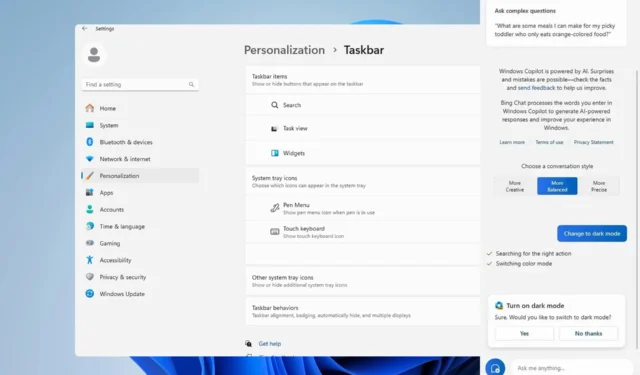
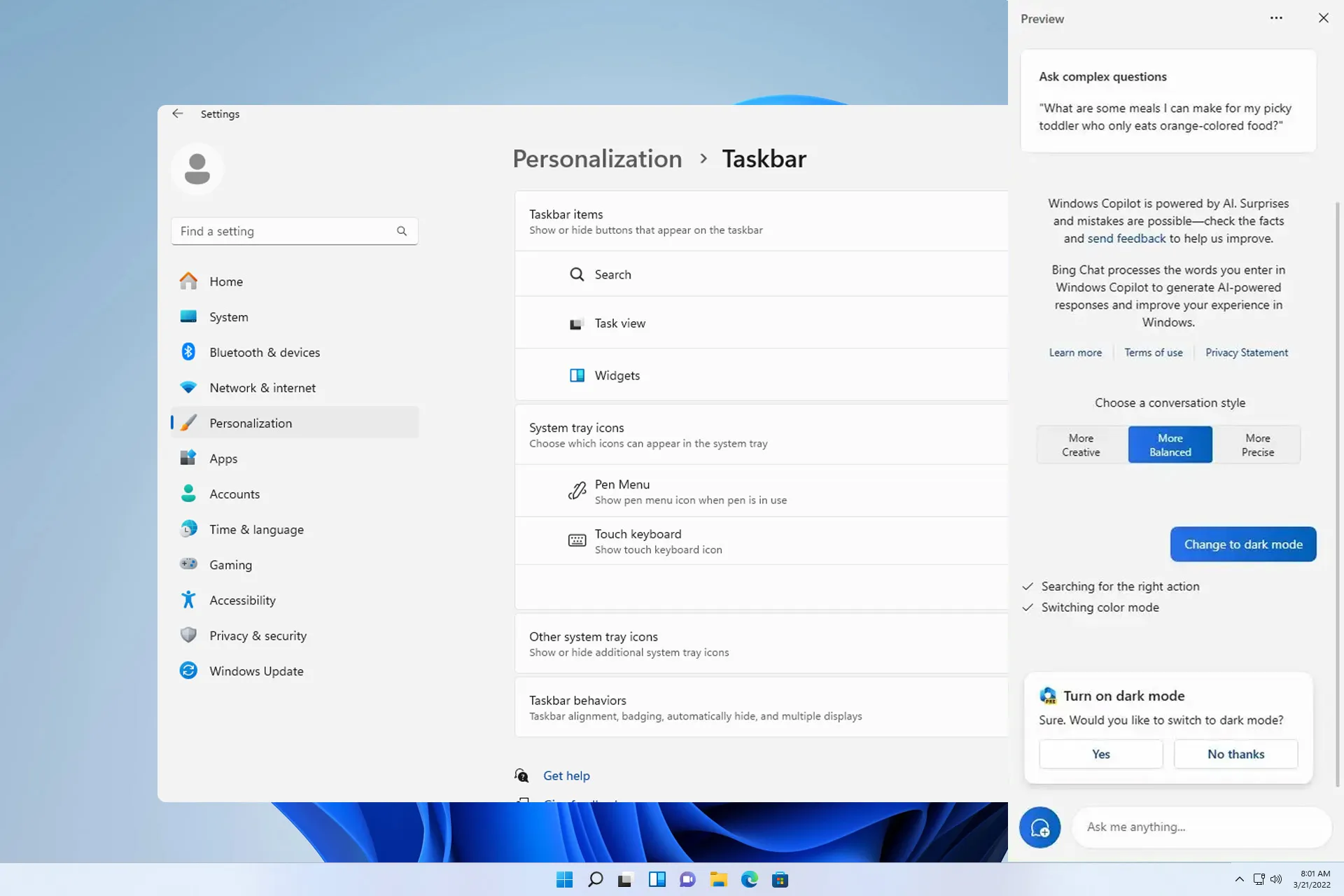
Das neueste Funktionsupdate von Windows 11 ist da und bringt verschiedene App-Updates und Verbesserungen, viele berichteten jedoch, dass Windows 11 23H2 keinen Copilot hat. Das ist bedauerlich, insbesondere wenn Sie sich darauf freuten, den neuen Assistenten für künstliche Intelligenz auszuprobieren.
Wir bei WindowsReport hatten das gleiche Problem und im heutigen Leitfaden zeigen wir Ihnen einige mögliche Lösungen, die helfen könnten, wenn Windows 11 Copilot fehlt.
Wie aktiviere ich Copilot auf 23H2?
- Öffnen Sie Einstellungen und navigieren Sie zu Personalisierung .
- Wählen Sie Taskleiste aus . Dadurch wird das Einstellungsfenster der Taskleiste geöffnet.
- Schalten Sie abschließend Copilot (Vorschau) um, um es zu aktivieren. Es sollte dann neben der Suchleiste angezeigt werden.
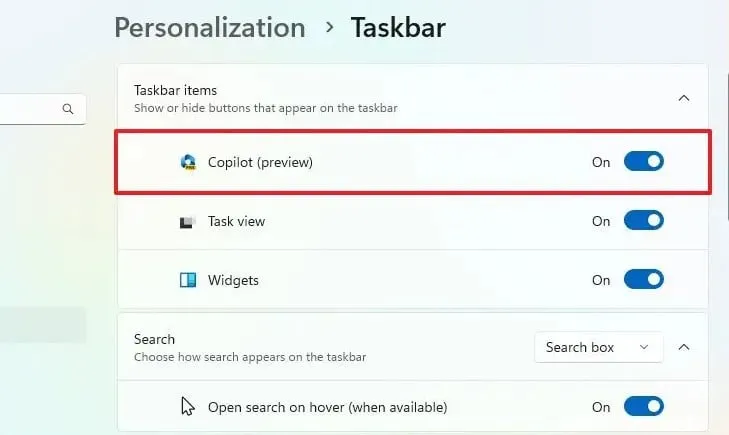
Was kann ich tun, wenn Copilot unter Windows 11 23H2 fehlt?
1. Führen Sie eine vollständige Abschaltung durch
- Drücken Sie die WindowsTaste + R.
- Geben Sie als Nächstes Folgendes ein und drücken Sie Enter:
shutdown /s /t 0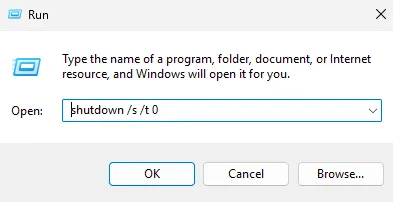
- Sobald sich der PC ausschaltet, starten Sie ihn erneut.
- Überprüfen Sie, ob Copilot neben anderen Taskleistenschaltflächen verfügbar ist.
2. Verwenden Sie das Dialogfeld „Ausführen“.
- Drücken Sie die WindowsTaste +, Rum den Ausführungsdialog zu öffnen.
- Geben Sie als Nächstes Folgendes ein:
microsoft-edge://?ux=copilot&tcp=1&source=taskbar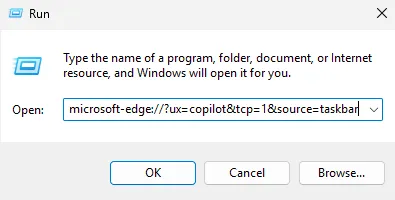
- Klicken Sie auf OK .
- Copilot sollte sich jetzt öffnen.
3. Verwenden Sie ViVeTool
- Besuchen Sie die ViveTool-Downloadseite und laden Sie die neueste Version herunter.

- Extrahieren Sie das Werkzeug an die gewünschte Stelle. Wir haben Desktop verwendet und den Ordnernamen auf ViVeTool festgelegt.
- Drücken Sie die Windows Taste + S und geben Sie cmd ein. Wählen Sie im Menü „Als Administrator ausführen“ aus.
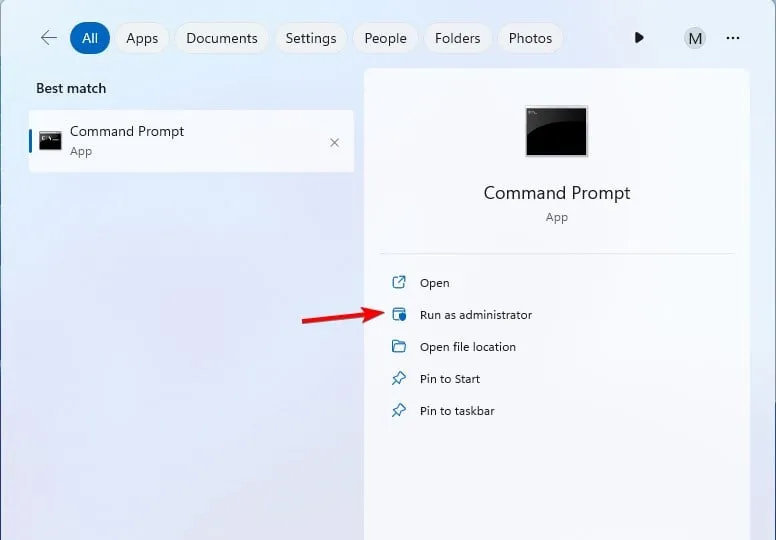
- Wechseln Sie als Nächstes zum ViVeTool-Ordner aus Schritt 2. In unserem Beispiel haben wir den folgenden Befehl verwendet:
cd C:\Users\WindowsReport\Desktop\ViVeTool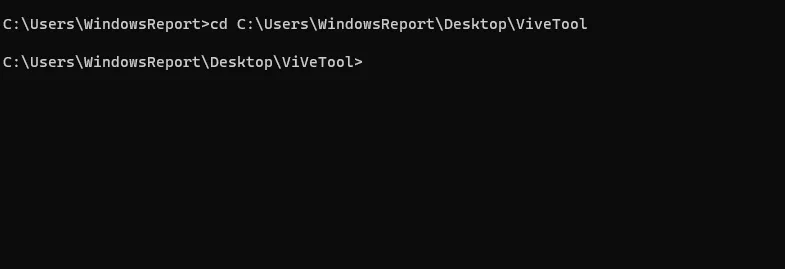
- Zum Schluss laufen
vivetool /enable /id:44774629,44776738,44850061,42105254,41655236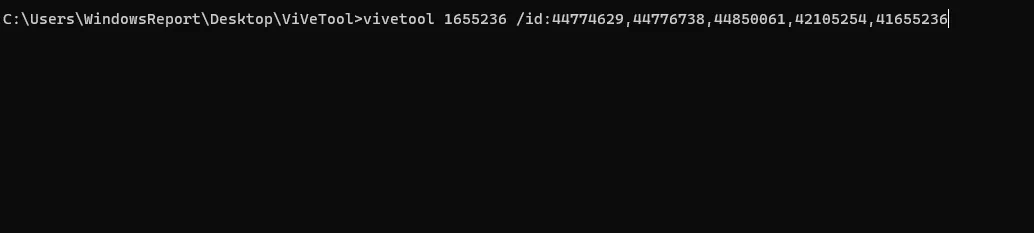
- Sobald der Befehl ausgeführt wurde, starten Sie Ihren PC neu und prüfen Sie, ob der Copilot neben dem Suchfeld verfügbar ist.
Wie kann ich Copilot manuell herunterladen?
Es ist nicht möglich, Copilot manuell herunterzuladen, da es in Windows vorinstalliert und in den Datei-Explorer integriert ist. Ihre einzige Möglichkeit besteht darin, Windows 11 23H2 herunterzuladen und auf Ihrem PC zu installieren.
Copilot ist in der EU aufgrund des Digital Market Act der Europäischen Union nicht verfügbar. Microsoft und die EU arbeiten jedoch gemeinsam an der Lösung dieses Problems und planen, die Verfügbarkeit im Laufe der Zeit zu erweitern. Wir gehen davon aus, dass diese Funktion im März 2024 in der EU verfügbar sein wird.
Zu den ersten Märkten, die über diese Funktion verfügen, gehören:
- Vereinigte Staaten
- Großbritannien
- Ausgewählte Länder in Asien und Südamerika
Dieses Problem betrifft normalerweise Windows-Geräte in der EU, da die Funktion nicht offiziell verfügbar ist. Wenn Sie sich in einer Region befinden, in der Copilot verfügbar ist, fahren Sie Ihren PC unbedingt ordnungsgemäß herunter, um die Installation abzuschließen, oder verwenden Sie das ViVe-Tool, um es zu aktivieren. Alternativ können Sie Bing Chat als vorübergehenden Ersatz verwenden.
Windows 11 23H2 ist ein großes Update, wobei Copilot eine der am meisten erwarteten Funktionen ist. Viele haben jedoch berichtet, dass Copilot in Ihrem Standortfehler nicht verfügbar ist , wir haben dieses Problem jedoch in einem separaten Leitfaden behandelt.
Ist Ihnen das Problem mit einem fehlenden Windows 11 Copilot aufgefallen und wie haben Sie es behoben? Lassen Sie es uns im Kommentarbereich unten wissen.



Schreibe einen Kommentar